このパソコンに出会うまで、私は1か月ほど迷っていました。
新しくノートパソコンが欲しいけど、今すぐ何かに必要というわけでもなかったからです。
家にはデスクトップパソコンと1TBの外付けHDD、それにスマホもあります。
ノートパソコンがないとできないことはあまりなかったのです。
私にとっては安い買い物ではないし、慎重に決めなければと思っていました。
しかし、ある家電量販店のセールチラシに目玉商品として大きく取り上げられていた1台のノートパソコンに私の目は釘付けになってしまいました。
それがLenovo ideapad330と私の出会いでした。
なぜ釘付けになってしまったかというと、お値段がとってもお安かったからです。
新しいノートパソコンを手に入れて何がしたいか、それをこのパソコンは満たせるのか。
あっちこっちのレビューを見て2時間ほど考えた結果、買うことにしました。
こうして、私が一目惚れしたLenovo ideapad330(81DE02W7JP)は私の相棒となったのでした。
一目惚れの理由は価格だけじゃない
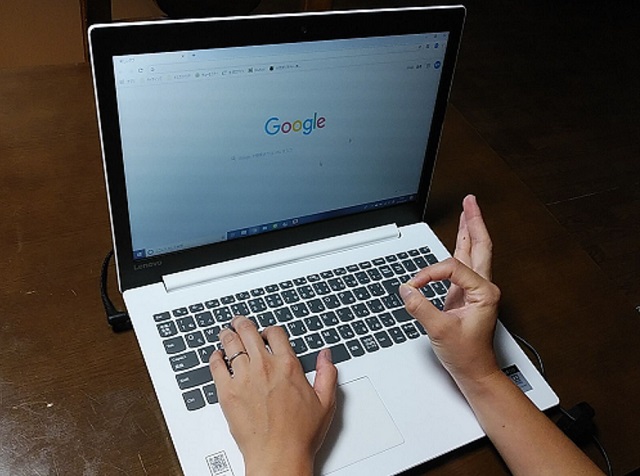
セールチラシで6万円台の価格がつけられていたこのパソコンですが、価格だけ見るとそこまで激安というわけでもないような気がしますよね。
このパソコン、Microsoft Officeのライセンスとセットで販売されていたのです。
ライセンスだけで2~3万円するのに、コミコミでこのお値段だったんです。
私はスキルアップのため、MOS(MicrosoftOfficeSpecialist)の試験に挑戦したいと考えていました。
なので、MS Office込みのパソコンはまさに私が求めていたものだったのです。
スペックは正直それほど高くありません。
CPUはインテルの最小モデルCeleron プロセッサー 3867U、メモリは4GB、HDDは1TBです。
しかし、特に画像や映像をゴリゴリに編集する予定もない私には、十分なスペックでした。
外装がマッドに仕上げてある感じも気に入りました。
ちなみに、Lenovoというメーカーについては、それほど悪い印象がなかったことも購入の理由の一つです。
名だたるメーカーのPC部門の技術力を吸収しているメーカーなので、性能は信頼に足ると思っています。
Lenovo ideapad 330と私のその後について

一目惚れの恋は長続きしないとはよく聞きますが、私とこのパソコンはそこそこ上手くいっています。
CPUの性能がめちゃくちゃいいということもないのですが、購入してから数か月経った今でも処理速度には何の不満も感じたことはありません。
ネットサーフィンや文書作成、スマホの画像のバックアップなど、私が行う作業では長時間の処理待ちが発生したことは今のところないのです。
起動もスピーディーで、起動後すぐにアプリの起動を指示してもちゃんと動いてくれます。
もちろん、もっと高いスペックを備えたものならより快適なんでしょうが、私にはこれで十分です。
さらに気に入っているところがあります。
外部スロットが多いことです。
USBのType-Aが2つとType-Cが1つのほか、SDカードリーダーにDVDスーパーマルチドライブまで内蔵されています。
大体のメディアに対応できるので、外付けの機器を別で買わなくてもいいのが嬉しいですよね。
15.6型と大きめの液晶を備えており、さらにDVDドライブも内蔵していることから、重量は結構あります。
でも、私はほぼ据え置きで使っているため、何の問題もありません。
ただ、重量に加えて厚みも22.9mmあるので、持ち歩きたい人はケースを慎重に選んだ方がいいと思います。
Lenovo ideapad330の欠点

購入後にちょっと不満に思ったことが2つあります。
1つ目は、イヤホンをスムーズに認識してくれなかったことです。
イヤホンジャックにイヤホンを差し込んでも無反応で、自前のスピーカ-からしか音を出してくれませんでした。
お前のイヤホンジャックはフシ穴か!と突っ込みたくなりました。
調べると、Lenovo公式サイトに対処法が紹介されていました。
なんでも、デフォルトでインストールされている音声認識ツールを削除してから再起動すれば大丈夫とのこと。
再起動ってめっちゃ面倒くさいと思うのは私だけでしょうか。
しかし、この面倒くさい処理をして無事にイヤホンが認識され、その後ご機嫌に動作しているのでよしとします。
2つ目は、ファンクションキーの設定が一般的なものとは逆になってしまっていたことです。
ローカルで作業をしていて、ちょっとインターネットで調べものをしようと思ったら繋がらない。
さっきまで快適にネットサーフィンしてたのに何でだろうと思って、右下のアンテナマークを開いたらなんと「機内モード」になっていました。
ウイルスでも入ったのかと本気で疑いましたが、原因はF7キーを押したこと。
Fn押しながらじゃないと機能しないんじゃなかったのか!と憤りつつ調べた結果、ファンクションキーのみを押せば使える仕様になっているということでした。
こちらに慣れればむしろ快適なのかもしれませんが、ちょっと指が当たって不本意な操作がされることがかなりあったので、ネットで調べて設定を変更しました。
BIOSの設定になるのでやや面倒な作業でしたが、変更して今は快適に使っています。
まとめ
一応口コミを調べたりしてみたものの、ほぼ一目惚れ即決状態で購入したこのLenovo ideapad330。
不満だったところもありましたが改善できるものばかりだったので、今は快適にノートパソコンライフを楽しんでいます。
このパソコンとの出会いを通して、人もパソコンも一期一会だなと感じました。
「コレだ!」という直感を信じて購入を決断できた自分を、褒めてあげたい気分です。
家でほぼ据え置きで使う予定であれば、Lenovo ideapad330はオススメですよ。
\タップ!今ならキャンペーン中/



